створення мультиплікації
Ви повинні спочатку відкрити документ мультиплікації. Щоб зробити це, виберіть File> New -> Animation ( "Файл-> Створити> Animation").
Виберіть Utilities -> Galleries -> Frame Gallery (меню Сервіс> Галереї> Галерея кадрів), або клацніть зображенням Галереї Структури на панелі інструментів Галерей. У Вас тоді буде доступ до Галереї кадрів анімації
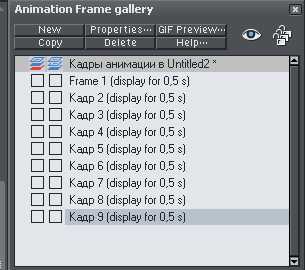
З'явиться панель анімації (вгорі)
Визначте властивості анімації.
Клацніть у вікні редагування по кадру анімації, відкритого за замовчуванням. У контекстному меню виберіть Параметри сторінки. (Або: Файл - Параметри сторінки).
Визначте ширину і висоту кадру анімації.
Відкрийте вікно властивостей Анімація, натиснувши кнопку на панелі анімації.
У вікні Властивості анімації визначте властивості анімації, в тому числі на вкладці Цикл і швидкість анімації - встановити кількість повторень і затримку (час демонстрації) кожного кадру в сек.
При необхідності створіть фон (колір або зображення).
Щоб створити рух фігур (тобто створити кадри мультиплікації), спочатку створіть самі фігури. Такими може бути що завгодно: прямокутники, еліпси, фігури з галереї програми, текст та ін.
Змінюйте положення фігур в межах площі кадру, після кожної зміни клацайте по значку копії кадру на панелі інструментів. Всі додані кадри будуть вибудовуватися в список в галереї кадрів.
Як завжди, головна у всій цій справі - кнопка виділення об'єктів (ліворуч).
У галереї кадрів можна щелкуть по кадру, клацнути по Properties. відкриється вікно властивостей кадру. Можна також клацнути по кнопці Властивості кадру (вгорі) на панелі анімації.
Можна встановити такі властивості: назва кадру (Name), фон (Background) - найчастіше перший кадр анімації - це фонова заставка. Встановіть затримку кадру тощо.
У властивостях мультиплікації на вкладці GIF Options Ви можете встановити кольорове використання в мультиплікації GIF. (Які будуть недоступні для мультипликаций Спалахи):
Palette colors: - Кольори палітри: Встановіть привілейовану кольорову палітру для свого пожвавлюється GIF.
Number of Colors in Palette - Число Квітів в палітрі: Цей вибір доступний тільки, використовуючи оптимізовані палітри. Для простої графіки Ви можете скоротити кількість квітів у палітрі. Це може призвести набагато менші файли, не втрачаючи якість. Ви, можливо, повинні експериментувати, щоб знайти правильний баланс між розміром файлу та якістю.
Dithering - Порушення: Ви можете вибрати між трьома типами збудження.
Transparency - Прозорість: Виберіть це, щоб зробити бітовий масив прозорим, де немає ніяких об'єктів.
Петля Мультиплікація (число повторень) і Швидкість
В рахунку Петлі і Швидкості Мультиплікація Ви можете змінити норму мультиплікації і частоту:
Loop-Петля: Дозволяє Вам визначати, скільки часу мультиплікація повинна повторити себе.
Покажіть кожну структуру для: Якщо Ви хочете однакову затримку між кожним кадром в мультиплікації.
Якщо затримка для різних кадрів різна, вона визначається у властивостях кадру.
Експорт GIF-анімації:
Клацніть по кнопці експорту на Панелі мультиплікації (або виберіть File -> Export Animated GIF). Вкажіть папку для збереження анімації.
Простенька анімація, створена для прикладу, може виглядати так, як показано на малюнку вище.
мультиплікація Flash
Для створення компактної Flash - анімації можна використовувати 6 прийомів або типів мультиплікації:
Відзначте: вищезгадані шість типів є абсолютно ключовими для всіх мультипликаций Flash.
Якщо Ви будете дивитися на приклади мультиплікації Flash в Інтернеті, то Ви знайдете, що майже всі складаються з цих ефектів, і дуже легко зробити такі мультиплікації в Xara Web Designer.
Експорт файлу Спалахи
Виберіть File -> Export Animation (Файл-> Експорт мультиплікації) і потім виберіть Save As - Flash
Можна також клацнути кнопкою Export Animated Flash на панелі мультиплікації (вгорі).
Це збереже закінчений файл SWF в розташування, яке Ви вибираєте.